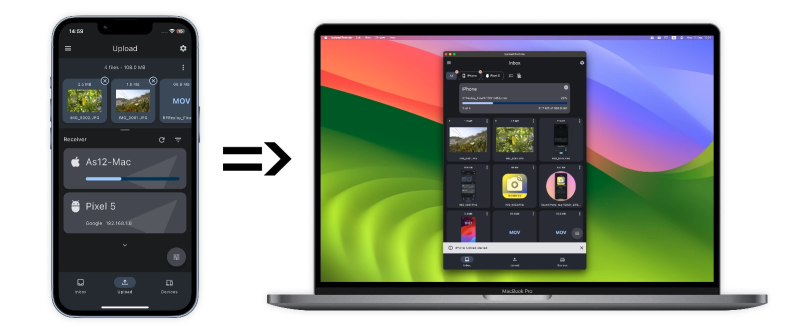Como funciona o Upload Remote
Para começar a usar o Upload Remote, instale-o aplicativo em dois ou mais dispositivos; Ele está disponível para dispositivos Android, Windows, macOS e iOS. Uma vez instalado, abra o app em ambos os dispositivos.
Com o Upload Remote aberto em ambos os dispositivos e conectados à mesma rede Wi-Fi, ele identificará automaticamente outros dispositivos conectados a rede e irá exibi-los na lista de receptores na guia Enviar.
Clique no nome do dispositivo desejado para enviar a “solicitação de pareamento”. No segundo dispositivo, aceite o pareamento e você estará pronto para transferir (enviar/receber) arquivos entre esses dispositivos.
Com os dispositivos pareados, você pode transferir arquivos. Toque em “Adicionar arquivos” e selecione os arquivos que deseja enviar. Em seguida, toque no nome do dispositivo para o qual deseja enviar os arquivos.
Uma vez feito isso, os arquivos serão enviados instantaneamente para o outro dispositivo, sem necessidade de confirmação do receptor. Os arquivos enviados ficam disponíveis na guia “Caixa de Entrada” do aplicativo.
Clique em um arquivo listado na caixa de entrada para visualizá-lo. Para salvar o arquivo definitivamente em seu dispositivo clique no botão de três pontos do arquivo. Você pode salvar, compartilhar e excluir arquivos.
Os arquivos enviados recentemente são marcados com um indicador “não lido”, semelhante a aplicativos de e-mail, tornando-os fáceis de detectar. Ao visualizar ou salvar os arquivos, eles serão marcados como lidos.
Ele não oferece opção de salvar todos os arquivos, você precisa salvá-los um a um. No entanto, no Windows, você pode encontrar todos os arquivos enviados na pasta %AppData%\NTWIND LLC\Upload Remote\Inbox.
Conclusão
Em resumo, se você está procurando uma forma prática de transferir documentos, fotos, vídeos e qualquer outro tipo de arquivo entre seus dispositivos, o Upload Remote é uma boa opção, especialmente para quem possui dispositivos com sistemas operacionais diferentes, por exemplo, entre um PC Windows e um iPhone.